DLLがWindowsで実行するように設計されていないか、エラーが含まれています
WindowsのDLLファイルには、1つのプログラムが正しく機能するために使用できるすべてのコードが含まれています。他のソフトウェアと同様に、DLLファイルの関数は、組み込みのサービスを使用している場合、Windowsと互換性がある必要があります。 「DLLはWindowsで実行するように設計されていないか、エラーが含まれています」というエラーが表示された場合 、」とすると、互換性の問題になる可能性があります。
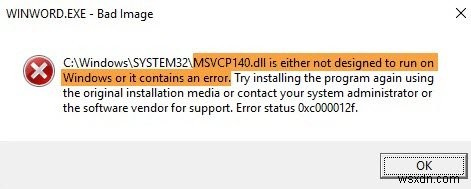
ユーザーの1人が、最新バージョンのWindowsを搭載したラップトップにインストールしたときにソフトウェアの1つが機能しなくなったと報告したことを覚えています。エラーメッセージはDLLファイルを指しています。別のバージョンのWindowsで実行するように設計されています。または、DLLファイルに問題があります。これが完全なメッセージです
不正なイメージ– DLLファイルがWindowsで実行するように設計されていないか、エラーが含まれています。元のインストールメディアを使用してプログラムを再インストールするか、システム管理者またはソフトウェアベンダーにサポートを依頼してください。
msvcr100.dll、msvcr110.dll、msvcp140.dll、lmirfsclientnp.dllなどのDLLファイルは、このエラーメッセージをスローすることが知られています。
DLLがWindowsで実行するように設計されていないか、エラーが含まれています
これらに従って、問題が解決するかどうかを確認することをお勧めします。
- ソフトウェアを最新バージョンに更新または再インストールします
- DLLの最新バージョンについてベンダーに問い合わせてください
- システムファイルチェッカーを実行します。
1]ソフトウェアを最新バージョンに更新/再インストールします
DLLのバージョンは、非推奨のシステムコールを使用している可能性があります。最近Windowsを更新した場合は、ソフトウェアの更新を確認することをお勧めします。アップデートにより、最新バージョンのDLLが一緒にインストールされます。
また、別のコンピューターにインストールして、そこで機能するかどうかを確認する必要があります。動作する場合は、Windowsのバージョンを確認してください。
2]最新バージョンのDLLについてベンダーに問い合わせてください
時々、ソフトウェアはDLLのオープンソースバージョンを使用します。たとえば、Audacityは外部DLLを使用してオーディオファイルをMP3に変換します。更新が必要なDLLがあるかどうかをベンダーに確認することをお勧めします。はいの場合は、DLLを入手したら必ず登録してください。多くの場合、これは機能をブロックするバージョン変更です。
持っていない場合は、古いバージョンのコンピュータがあるかどうかを確認する必要があります。ファイルを置き換えることができます。
関連 :不正な画像エラーステータス0xc0000006。
3]SFCを実行します
DLLが破損したシステムDLLである場合は、システムファイルチェッカーを実行して修正することを選択できます。必要なのは、それを完了するための管理者権限だけです。また、非常に便利なフリーウェアユーティリティFixWinを使用して、ワンクリックでSFCを実行することもできます。
これらのソリューションがお役に立てば幸いです。
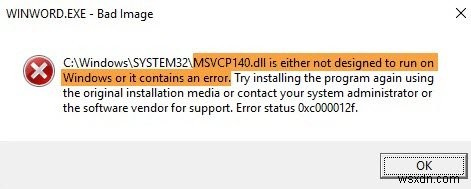
-
Windows 11 で Microsoft Excel を実行するのに十分なメモリがないというエラーを修正する方法
Windows 11 で「Microsoft Excel を実行するのに十分なメモリがありません」というエラーが発生しますか?では、これは何を意味し、デバイスで Excel アプリにアクセスできないのはなぜでしょうか?はい、あなたの心は今すぐ質問でいっぱいになるはずです!心配しないで; Microsoft Excel は Office スイートの一部であり、スプレッドシート、データ入力操作、チャート、グラフ作成などを行うための最も人気のあるアプリの 1 つです。これは、データの整理と財務分析の実行に使用できる最も直感的なアプリの 1 つです。 そのため、Windows PC で Ex
-
Windows 10 で「ネットワーク パスが見つかりませんでした」エラーを修正する方法
マイクロソフト 同じネットワーク上のコンピュータがリモートでファイルにアクセスして交換できるようにします。このデータとリソースの共有手順は、2 つ以上のデバイスを同時に使用する場合に役立ちます。消費者は時々問題に遭遇します。 「ネットワーク パス名が見つかりませんでした」というエラーは一般的です。 4 つのトラブルシューティング手法で問題を解決できます。 Windows で「ネットワーク パスが見つかりませんでした」というエラーを修正する方法 方法 1:TCP/IP NetBIOS ヘルパー サービスを再起動する リモート デバイスに接続してファイルを共有するには、特定の Windows サ
